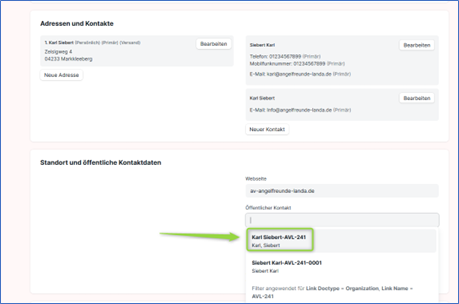Öffentliche Vereinsinformationen für angeln-sachsen.de bearbeiten
Auf der Verbandswebseite angeln-sachsen.de gibt es ein interaktives Vereinsverzeichnis, auf der man als Besucher sehen kann, wo welcher Verein ansässig ist. Dies findet auf einer interaktiven Karte statt.
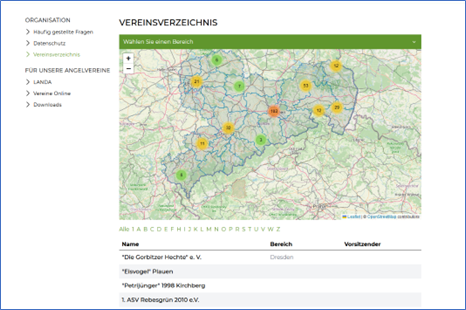
Klickt man auf einen entsprechenden Marker, erscheinen Kontaktinfos wie Webseite, E-Mail und Telefon. Welche Infos dort erscheinen, kann der Verein selbst festlegen. Das geschieht in LANDA. Die Informationen, die dort gepflegt werden, werden der Webseite angeln-sachsen.de über eine Schnittstelle zur Verfügung gestellt.
In dieser Kurzanleitung wird beschrieben, wie man als Nutzer mit einem Vereinszugang diese Informationen bearbeiten kann.
- In der Vereinsansicht befindet sich der Bereich „Standort und öffentliche Kontaktdaten“
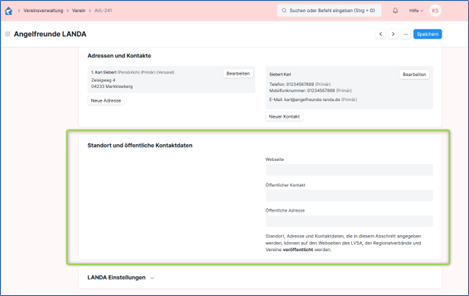
Im linken Teil, welcher hier leer ist, befindet sich die Karte, auf der man die Markerposition festlegen kann. Das übernimmt jedoch der jeweils zuständige Regionalverband. Daher ist das Feld für Vereine nicht verfügbar. Sollten hierzu Fragen oder Änderungswünsche bestehen, ist ein Mitarbeiter des zuständigen RV zu kontaktieren.
- Informationen eintragen
Der Verein kann eine Vereinswebseite, Kontaktdaten und Adressdaten hinterlegen. Empfohlen werden zumindest die Webseite und eine Kontaktmöglichkeit. Die Webseite kann man einfach in das Feld „Webseite“ eintragen.
Bei den Kontakten hat man nun mehrere Möglichkeiten. Klickt man in das Feld „Öffentlicher Kontakt“, werden einem alle Kontakte angezeigt, die für den jeweiligen Verein bereits angelegt sind. Man hat die Wahl, entweder einen bestehenden Kontakt auszuwählen oder einen neuen anzulegen:
ACHTUNG:
Ein Kontakt kann Mailadresse UND Telefonnummern beinhalten. In gezeigtem Beispiel ist der Kontakt „Karl Siebert“ zu sehen. Dieser hat mehrere Telefonnummern und eine Mailadresse. Es würde alles auf der Webseite angezeigt werden. Wer das möchte, wählt einfach den bestehenden Kontakt aus. Soll aber beispielsweise nur eine Mailadresse angezeigt werden, so MUSS ein neuer Kontakt erstellt werden, der nur eine Mailadresse beinhaltet.
In diesem Beispiel erstellen wir für Herrn Siebert einen neuen Kontakt, der nur eine Mailadresse beinhaltet. Dazu klickt man als erstes auf „Neuen Kontakt erstellen“.
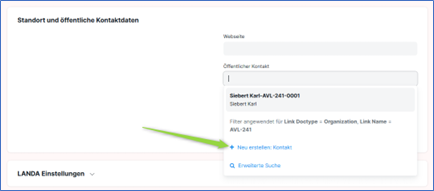
Nun trägt man lediglich Namen und Mailadresse ein, wenn man nur eine Mailadresse zur Verfügung stellen möchte.
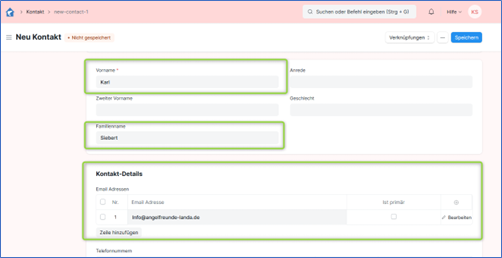
Anmerkung: Die Angaben aus „Vorname und „Nachname“ werden dann auf der Webseite unter der Spalte „Vorsitzender“ aufgelistet.
Abschließend klickt man auf „Speichern“ (Blauer Button, oben rechts). Der neue Kontakt steht nun in der Auswahlliste und kann genutzt werden. Man erkennt Ihn am Namen und daran, dass keine Mitgliedsnummer hinterlegt ist.
(Der alte Kontakt hat in diesem Fall noch die Mitgliedsnummer „0001“):